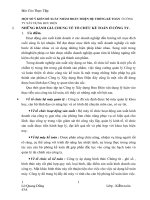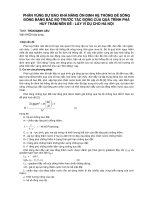Tạo một phân vùng DOS để tự động phục hồi hệ thống potx
Bạn đang xem bản rút gọn của tài liệu. Xem và tải ngay bản đầy đủ của tài liệu tại đây (101.19 KB, 3 trang )
Tạo một phân vùng DOS để tự động phục hồi hệ thống
Đây là giải pháp hay mà người đã rành giúp cho những người chưa rành về Ghost có thể thực hiện được
việc phục hồi hệ thống một cách dễ dàng sau khi bị sự cố. Đây cũng là một cách chuẩn bị sẵn để đưa những
máy tính công cộng trở lại hoạt động nhanh chóng sau khi bị trục trặc vì người dùng chỉnh sửa không đúng
cách các thiết lập định sẵn.
Norton Ghost là chương trình thông dụng nhất để sao lưu và phục hồi ổ đĩa, nhưng cũng khá rắc rối đối với
những người mới, đặc biệt là có thể phục hồi sai đích đến dẫn đến hậu quả là dữ liệu mất sạch! Vậy nếu là
người đã có một chút kinh nghiệm sử dụng máy, tại sao bạn không đơn giản hóa việc sao lưu phục hồi chỉ
bằng một vài cái bấm phím, tạo dễ dàng cho người trong gia đình cũng như giảm thời gian sao lưu và phục
hồi trong các cửa hàng Internet công cộng, nơi mà máy rất thường hay bị lỗi? Với giải pháp sau đây, bạn sẽ
không cần sử dụng đĩa CD boot, không cần cài chương trình Norton Ghost vào Windows, chỉ sử dụng
menu Dual Boot của hệ điều hành Windows XP hoặc 2000 để thực hiện.
Cốt lõi của giải pháp là chúng ta sẽ tạo ra một phân vùng để chứa DOS thật, song song với Windows, và
mọi việc sẽ thực hiện trên phân vùng này.
Bước 1: Sử dụng CD có Hiren’s Boot để phân chia đĩa cứng thành 2 hoặc 3 phân vùng. Phân vùng thứ nhất
là C, chỉ nên để khoảng 2 - 3 GB làm phân vùng DOS thật và chứa file Ghost. Phân vùng này được định
dạng FAT32. Hai phân vùng kia một chứa hệ điều hành và một chứa dữ liệu (kích thước tùy theo dung
lượng ổ cứng của bạn).
Với phân vùng C, bạn dùng lệnh format c:/s để định dạng ổ C và chép các file hệ thống của DOS. Như vậy
sau khi chúng ta làm xong bước này, khởi động máy lại chúng ta có thể vào được DOS thật. Sau đó bạn
chép file Ghost.exe từ bất kỳ đĩa khởi động nào vào C:\
Bước 2: Cài đặt hệ điều hành. Cài đặt hệ điều hành Windows 2000 hoặc Windows XP vào phân vùng D, có
thể chọn định dạng là FAT32 hoặc NTFS tùy bạn. Sau khi cài đặt xong, khi khởi động vào Windows bạn
đã có một Menu Dual Boot như sau:
Microsoft Windows XP Professional
Microsoft Windows
(Dòng thứ 2 có tên là Microsoft Windows bởi hệ điều hành Windows XP hoặc 2000 nhận phân vùng C
chứa DOS là Windows phiên bản trước. Điều này chúng ta sẽ sửa sau).
Tiến hành cài đặt chương trình ứng dụng như bình thường.
Bước 3: Sử dụng CD Boot, dùng Norton Ghost for DOS để tạo một file hình ảnh (Image) của ổ D, và lưu
file này ở ổ C. (Local > Patition > To Image). Ví dụ ở đây file này tên là GhostXP.gho, hãy kiểm tra và
chắc chắn rằng file này không bị lỗi.
Bước 4: Khởi động vào Windows. Vào ổ C. Để thấy được các file trong ổ C, chúng ta cần chọn Tool >
Folder Options > View, chọn Show hidden files and folders và bỏ chọn mục Hide Protect Operating
System File (Recommended), chọn YES và OK.
Bạn sẽ thấy trong ổ C hiện có rất nhiều file, chọn file Autoexec.BAT và sửa lại nội dung như sau: (bấm
chuột phải và chọn Edit từ menu xổ xuống).
Trích:
@echo off
ghost -clone,mode=pload,src= C:\GhostXP.gho:1,dst=1:2 -sure -fx
Với dst là đích đến, gồm C = 1:1, D = 1:2, E = 1:3 Ở đây chúng ta cài hệ điều hành trên ổ D nên chọn
dst=1:2. Mở file Boot.ini và sửa lại nội dung như sau:
Trích:
[boot loader]
timeout=3
default=multi(0)disk(0)rdisk(0) partition(2)\WINDOWS
[operating systems]
multi(0)disk(0)rdisk(0)partition(2)\ WINDOWS=”Microsoft Windows XP Professional” /noexecute=option
/fastdetect
C:\=”Phuc hoi he thong”
(Timeout là thời gian trễ để hiện Menu Dual Boot).
Lưu và đóng các file này lại.
(Lưu ý là có thể các file trong hệ thống của bạn gần giống như trên, bạn chỉ cần sửa những phần khác với
phần lệnh phía trên mà thôi).
Và bây giờ, hãy khởi động lại máy và xem thử. Sau khi boot vào DOS, hệ điều hành sẽ thực hiện những
lệnh đã lưu trong file Autoexec.bat, và sẽ phục hồi lại hệ thống của bạn mà không cần phải lựa chọn thêm
bất kỳ thông tin nào.
Hãy chọn Phục hồi hệ thống từ Menu Dual Boot và xem, chắc chắn bạn sẽ hài lòng. Không chỉ đơn giản
đối với người mới học, nó còn loại bỏ hoàn toàn các phiền phức có thể tạo ra do chọn nhầm khi phục hồi hệ
thống mà không cần chọn nguồn và đích
Từ ý tưởng trên, nếu bạn có đầu ghi đĩa CD, bạn cũng có thể tạo một CD Boot phục hồi hệ thống với cách
như trên nhưng sửa lại đường dẫn đến file GHO được lưu trên CD: Tạo một đĩa mềm khởi động vào DOS,
tạo file hình ảnh của đĩa mềm và ghi file hình ảnh đó lên CD cùng với File GHO sao lưu của hệ thống.
(đường dẫn là src= \GhostXP.GHO. Chú ý hai dấu chấm).
Cách này có lẽ chưa hoàn thiện lắm, nhưng cũng phần nào đơn giản hóa việc phục hồi hệ thống cho chúng
ta.